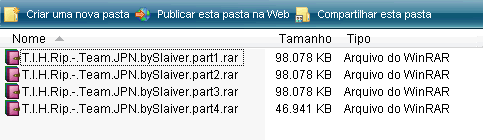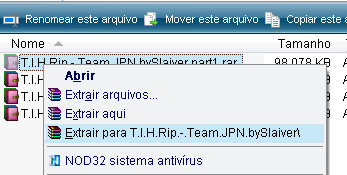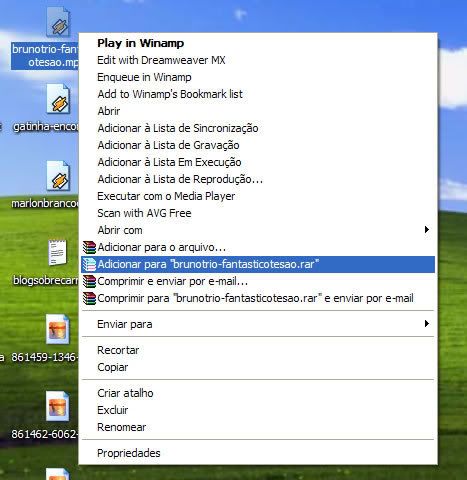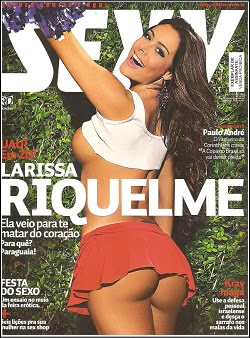Existem vários formatos de arquivos de vídeos. Apesar de terem a mesma finalidade, estas extensões têm características diferentes. Veja o abaixo.
Qualidades
Cam - O CAM é um “rip” feito no cinema, normalmente com uma câmera digital. Às vezes é usado um tripé, mas na maioria das vezes isso não é possível, deixando a filmagem tremida. Devido aos lugares disponíveis no cinema também não serem sempre no centro, pode ser filmado com ângulos diferentes. Se cortado (cropped) adequadamente, é difícil diferenciar, a não ser que tenha legendas na tela, mas muitas vezes os CAM são deixados com bordas pretas na parte de cima e de baixo da tela. O som é gravado com o microfone embutido da câmera e, especialmente em comédias, risadas são ouvidas durante o filme. Devido a esses fatores, a qualidade de som e imagem costumam ser muito ruins, mas as vezes, com sorte, o cinema está quase vazio e apenas baixos ruídos serão ouvidos.
TeleSync (TS) - Um telesync tem as mesmas características de um CAM, só que usa uma fonte externa de áudio (normalmente um fone de ouvido na poltrona para pessoas que não ouvem bem). Uma fonte de áudio direto não garante uma boa qualidade de áudio, pois muitos barulhos podem interferir. Muitas vezes um telesync é filmado em um cinema vazio ou da cabine de projeção com uma câmera profissional, gerando uma melhor qualidade de imagem. A qualidade varia muito, por isso veja um sample (amostra) antes de baixar o filme por completo. A maior parte dos Telesyncs são CAMs que foram rotuladas de forma errada.
TeleCine (TC) - Uma máquina de telecine copia o filme digitalmente dos rolos. O som e a imagem costumam ser muito bons, mas devido ao equipamento e custos envolvidos, os telecine são muito raros. Geralmente o filme estará com o aspect ratio (proporção) correto, apesar de existirem telecine de 4:3 (tela cheia). TC não deve ser confundido com TimeCode , que é um contador visível e fixo durante todo o filme.
R5 - R5 se refere a um formato específico de DVD região 5. Em um esforço para competir com a pirataria, a indústria decidiu criar esse novo formato que é produzido mais rápido e mais barato do que os tradicionais DVDs. O que os difere dos DVDs tradicionais é que os R5 são tranferidos diretamente de um telecine sem qualquer tipo de processamento de imagem, e sem nenhum adicional. Isso permite que os filmes cheguem nas lojas ao mesmo tempo que os DVDs screeners são liberados. Às vezes os DVDs R5 são lançados sem áudio em inglês, exigindo que os grupos de pirataria usem o áudio de outra fonte. Nesse caso o release possui a descrição “.LINE” para distinguir daqueles que possuem o áudio do original.
A qualidade da imagem de um R5 geralmente pode ser comparada com um DVD screener. A qualidade é melhor que dos Telecines porque no caso dos R5 é usado equipamento profissional.
Antigamente os R5 eram chamados de Telecines, DVCD screeners ou até mesmo DVD rips. No final de 2006 alguns grupos como o DREAMLIGHT, mSs e PUKKA passaram a nomear seus Releases de “.R5″ e sugeriram a outros grupos que fizessem o mesmo.
Screener (SCR) - Uma fita VHS prévia, enviada para locadoras e vários outros lugares, para uso promocional. Um screener é fornecido de uma fita VHS e normalmente em 4:3 (tela cheia), apesar de alguns screener com faixas pretas já terem sido lançados. A maior desvantagem é um “ticker” (uma mensagem que aparece na parte de baixo da tela com os direitos autorais e um telefone anti-pirataria). Além de que, se a fita tiver algum número de série, ou qualquer outra marca que possa denunciar a origem da fita, esses terão de ser escondidos, normalmente com uma faixa preta em cima. Isso costuma durar apenas uns segundos, mas infelizmente, em alguma cópias, dura o filme inteiro e alguns podem ser bem grandes. Dependendo do equipamento usado, a qualidade do screener pode variar de excelente se for feita de uma cópia MASTER, até muito ruim se for feita em um equipamento velho com uma cópia ruim da fita. A maioria dos screener são passados pra VCD, mas já houveram tentativas em SVCD.
Screener, geralmente, também indica qualquer um dos tipos acima. (qualidade mais baixa).
DVD-Screener (DVDScr) - Mesmas condições do screener, mas com uma fonte de DVD. Normalmente com letterbox (faixas pretas), mas sem os extras que o DVD final (de venda e/ou aluguel) possa ter. O ticker não costuma ficar nas faixas pretas, e pode atrapalhar a visão. Se o “ripador” tiver o mínimo de conhecimento, um DVDscr deve sair muito bom. Normalmente passado pra SVCD ou DivX/XviD, além do próprio RMVB.
DVDRip – Uma cópia do lançamento final do DVD. Se possível, é lançado na internet antes mesmo do DVD de venda e/ou aluguel ser lançado. A qualidade deve ser excelente. DVDrips são lançados em SVCD e DivX/XviD, mas geralmente são convertidos para RMVB e lançados na imternet.
Blu-Ray Rip (BRRip) - Uma cópia do lançamento final do Blu-Ray. A qualidade é bem maior que um DVDRip.
HDDVDRip - Uma cópia do lançamento final do HDDVD. A qualidade é bem maior que um DVDRip.
TVRip – Episódios de TV que são de redes (capturados usando cabos digitais/satélite) ou de “PRE-AIR”, que usam as fontes de satélites que mandam o programa pelas redes com alguns dias de antecedência.
HDTV – Alta qualidade de imagem e som. Apesar da qualidade, muitas vezes são convertidos para RMVB e ficam comprimidos sem perder qualidade.
WorkPrint (WP) – Um workprint é uma cópia do filme que ainda não foi finalizado. Pode conter cenas faltando, música, e a qualidade pode variar de excelente a muito ruim. Alguns WPs são diferentes da versão final (Homens de Preto está faltando todos os aliens e tem figurantes em seus lugares) e alguns tem cenas extras (Jay and Silent Bob). WPs podem ser boas aquisições para a coleção uma vez que já tenha em mãos a versão final.
Codecs e Formatos
VCD – É um formato baseado em MPEG-1, com um bit-rate constante de 1150kbit em uma definição de 352×240 (NTSC). VCD’s são usados geralmente para obter de uma qualidade mais baixa com o objetivo de tamanhos menores. VCD’s e SVCD’s são cronometrados nos minutos e não em MB, assim que ao olhar um, parecer maior do que a capacidade de disco e na realidade pode cabe 74min em um CDR74.
SVCD - SVCD é baseado em MPEG-2 (como no DVD), que permite maiores taxas de variáveis até 2500kbits em uma definição de 480×480 (NTSC), que descomprimida em uma relação de aspecto de 4:3. Devido ao bit-rate variável, o comprimento que você pode ocupar em um único CDR não é fixo, geralmente entre 35-60 min.
AVI - AVI é a abreviação de “Audio Video Interleave” e trata-se de um container de áudio e vídeo criado pela Microsoft cuja extensão oficial é .avi. É um dos formatos mais populares no mundo. Sendo nativamente reconhecido pela maioria das versões do Windows e por todos os players de DVD de mesa que são compatíveis com o codec DivX (ou Xvid). Um dos formatos mais encontrados na internet.
MKV – MKV, é a sigla do formato para video digital do padrão Matroska, ou Matroska Video. É complementado pelo formato MKA, ou Matroska Audio. Ambos têm como característica o fato de serem formatos livres; isto é: não são restritos por patentes. MKV é um container de dados de vídeo. Deste modo, MKV permite conter vários dados resultantes de diferentes tipos de codificações (ou codecs) de video; sua maior utilidade é a sincronização dos dados de vídeo com os de áudio, com os títulos e legendas etc. O MKV tem uma qualidade muito superior ao AVI. É o padrão dos novos discos em alta definição.
MP4 - É similar ao popular AVI, mas traz algumas vantagens como suporte nativo a legendas embutidas e melhor suporte ao padrão de codificação de vídeo H.264
Ram/RM/RMVB - É o formato proprietário da Real Networks, uma das principais adversárias da Microsoft no segmento de multimídia online. É o formato mais encontrado na net, devido a sua capacidade de compressão mantendo a qualidade original ou perdendo muito pouco.
DivX/XviD - Dois codecs de última geração sendo o DivX mais antigo. Estão baseados no formato de compressão MPEG-4, compressão de vídeo de alta qualidade. Alguns chamam o MPEG-4 de “MP3 do vídeo”. Com os arquivos em DivX você poderá assistir os filmes com qualidade de DVD som de CD, no seu PC. XVid já possui uma tecnologia melhor que o DivX, portanto necessita de PCs mais potentes para rodar. XViD é melhor que o DivX e é grátis, o DivX não.
AVC/H.264/H264 – H.264, MPEG-4 Part 10, ou AVC (Advanced Video Coding), é um codec padrão de vídeo digital que é capaz de uma compressão muito alta. A intenção do projeto H.264/AVC era criar um padrão capaz de obter vídeo de boa qualidade a bitrates substancialmente menores (metade ou menos) do que os padrões anteriores (relativo ao MPEG-2, H.263, ou MPEG-4 Part 2), sem aumentar a complexidade do projeto ao ponto de se tornar impraticável (ou excessivamente caro) de implementá-lo. Um objetivo adicional era fornecer flexibilidade suficiente para permitir que o padrão fosse aplicado à uma ampla variedade de aplicações (para ambas baixas e altas bitrates, e para baixa e alta resolução de vídeo) e para fazer o projeto funcionar com eficácia numa ampla variedade de redes e sistemas.
Expressões Encontradas
Unrated - Versão sem cortes.(Normalmente os vídeos são editados para conseguir um classificação etária mais ampla nos cinemas, já em DVD são lançados completos).
Limited - Um filme limited significa que ele tem um número de exposições em cinemas limitados, normalmente estreando em menos de 250 cinemas. Geralmente filmes pequenos (como filmes de arte) são lançados nesse estilo.
SE (Special Edition) – Edição Especial.
EE (Extended Edition) - Versão Estendida.